5 Methoden om OGG naar AVI te converteren met online en software
Laten we zeggen dat uw apparaat geen OGG-bestandsindeling accepteert; je kunt je OGG-bestand in een ander formaat veranderen, zoals AVI. Is dat mogelijk? Anderen zeggen misschien dat het onmogelijk is, maar dat is het niet. Na het lezen van dit HowTo-artikel, leert u hoe u: converteer OGG-bestanden naar AVI-video's en vele formaten die deze populaire tools en software gebruiken. Je kunt nu beginnen met lezen!
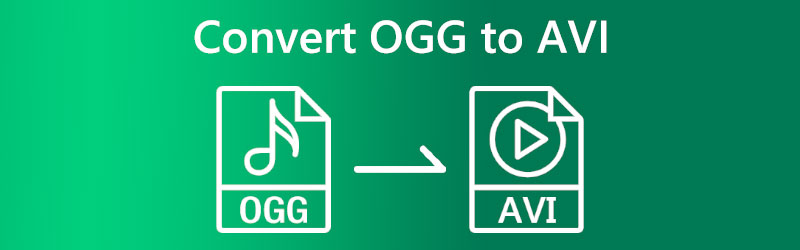

Deel 1: Hoe OGG online naar AVI te converteren
Er zijn veel manieren om bestandsindelingen te converteren, zoals OGG naar AVI. Ben je daarom ook op de vraag gekomen, zoals hoe kan ik OGG probleemloos naar AVI converteren? Het is maar goed dat er veel online conversietools zijn die je kunt gebruiken om je bestanden te converteren. Dit deel toont methoden om online te converteren met behulp van twee online conversietools.
Hoe OGG naar AVI te converteren met Vidmore Free Video Converter Online
Vidmore gratis video-omzetter online is een OGG naar AVI-converter die gratis en online toegankelijk is. Het zal u een snelle en soepele conversie bieden, en hoewel het gratis is, zult u genieten van batchconversie. Dit betekent dat u OGG naar AVI en andere bestandsindelingen kunt converteren. Hieronder staan de stappen om ze te converteren met deze tool; zie ze nu!
Stap 1: Ga in uw browser naar de officiële website van Vidmore Free Video Converter. Dan zul je merken dat de Voeg bestanden toe om te converteren knop en selecteer deze.

Stap 2: Er verschijnt een klein vakpaneel. Voor Vidmore Free Video Converter Online moet je downloaden Vidmore Launcher en klik op het Downloaden knop.
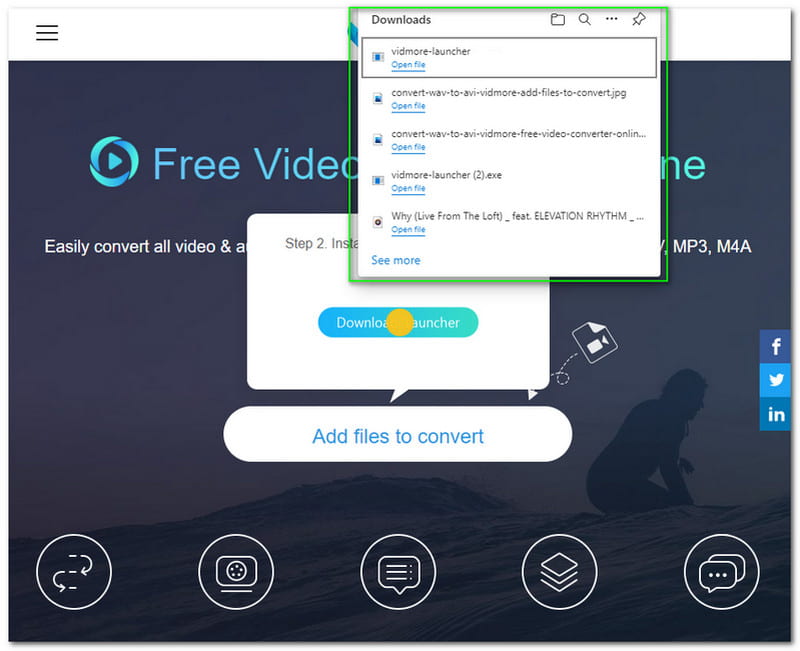
Stap 3: Stel de in Vidmore Launcher en wacht tot het klaar is. Dan zul je merken dat het kleine boxpaneel wordt bijgewerkt. Klik nergens op en wacht tot 100% klaar is.
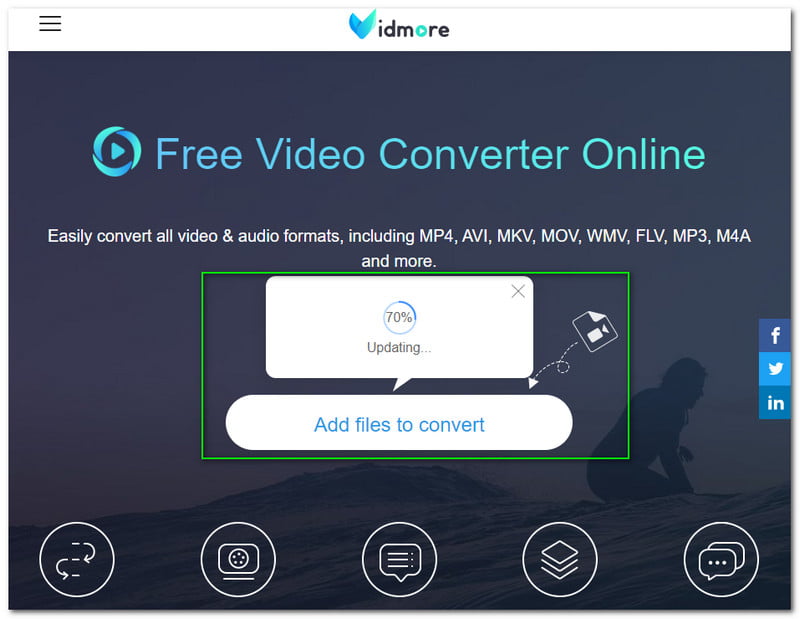
Stap 4: Druk op Bestanden toevoegen knop, en daarna start Vidmore Free Video Converter automatisch uw Bestandsverkenner. Vervolgens moet u een OGG-bestand selecteren om naar AVI te converteren.
Stap 5: Nadat u uw OGG-bestand hebt toegevoegd, moet u doorgaan naar de online interface om het OGG-bestand in AVI-indeling te veranderen. Onder het OGG-bestand ziet u alle beschikbare video- en audioformaten. Op de Video, vind de AVI formaat en selecteer het.
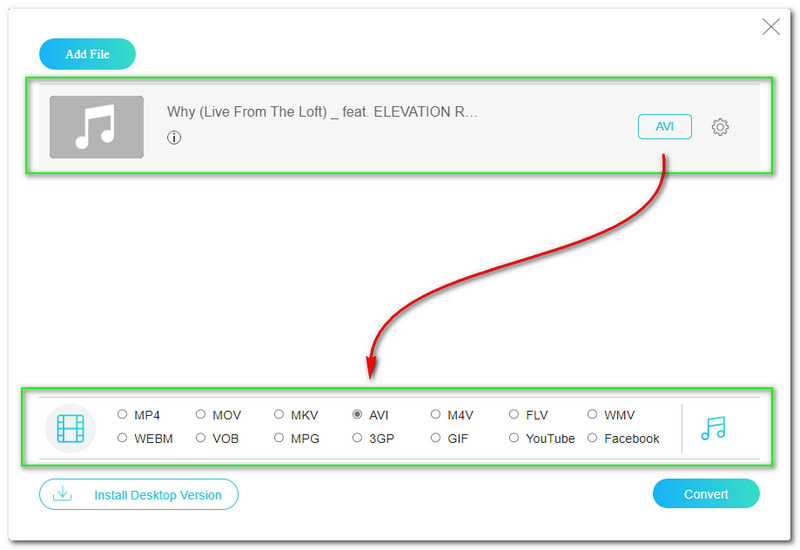
Stap 6: Om uw bestand voortdurend te converteren, klikt u op de Converteren knop, die zich in de rechterbenedenhoek van het paneel bevindt. Vervolgens opent Vidmore Free Video Converter Online het programma van uw computer Bestandsverkenner en kunt u een map selecteren waarin u uw uitvoerbestand wilt opslaan.
Stap 7: Het downloadproces begint na het kiezen van de Uitvoermap. Daarna is uw computer Bestandsverkenner verschijnt en u heeft nu uw geconverteerde OGG-bestand naar AVI-indeling.
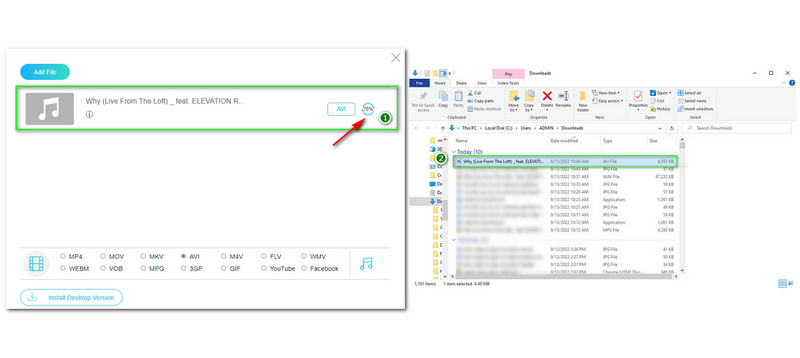
Nu je weet hoe we formaten kunnen converteren met Vidmore Free Video Converter, kun je het nu proberen. Bovendien raden we u aan meerdere OGG-bestanden toe te voegen om ze in batches te converteren terwijl u deze online conversietool gebruikt. Het is ook snel, veilig en gratis!
Hoe OGG naar AVI te converteren met AnyMP4 Free Video Converter Online
Converteer OGG online naar AVI met AnyMP4 Free Video Converter Online. Het is perfect voor nieuwe gebruikers en mensen die op zoek zijn naar een gratis online conversietool. Bovendien ondersteunt het tal van bestandsformaten, zoals video- en audioformaten. Dit is waarom het OGG gemakkelijk naar AVI kan converteren. We bieden een techniek en gebruiken deze als richtlijn zodra uw apparaat formaten heeft geconverteerd.
Stap 1: Bezoek de officiële pagina van AnyMP4 Free Video Converter Online en upload uw OGG-bestand door op de . te tikken Upload bestand knop aan de rechterkant of in het midden van de interface.
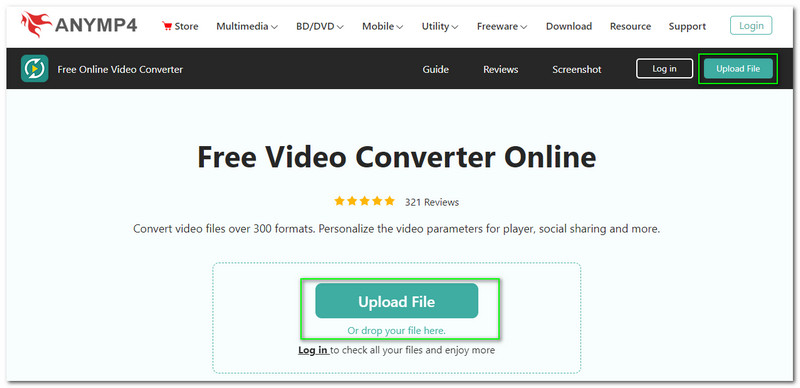
Stap 2: Zodra u klaar bent met het uploaden van uw OGG-bestand, gaat u naar een ander paneel van AnyMP4 Free Video Converter Online. Naast het uploaden van bestanden, kunt u ook OGG-bestanden neerzetten en slepen van Bestandsverkenner.
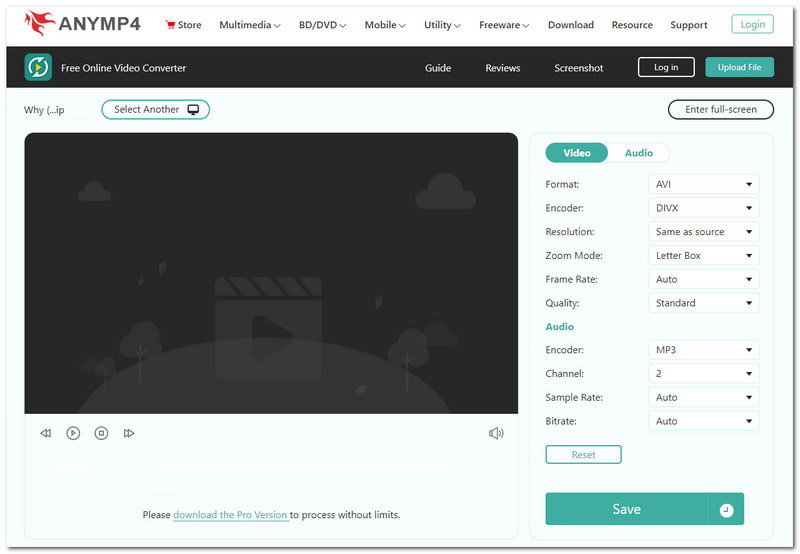
Stap 3: Selecteer een uitvoerformaat in de rechterhoek van het paneel. Aangezien u het OGG-bestand naar AVI converteert, klikt u op de Video en kies het AVI formaat. Vóór het conversieproces kunt u met AnyMP4 Free Video Converter Online de Resolutie, framesnelheid, enzovoort.
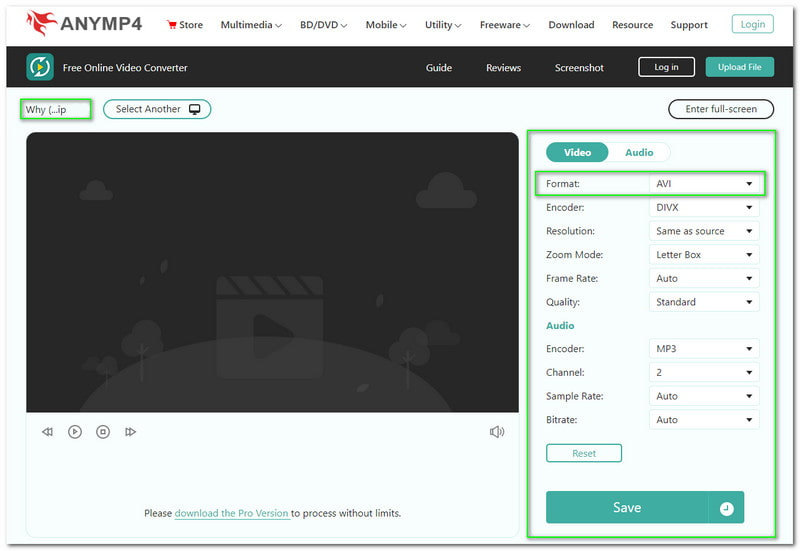
Stap 4: U kunt nu op de . klikken Opslaan knop onder de opties. Vervolgens start het upload- of conversieproces. Wacht tot het klaar is; je hebt nu je geconverteerde AVI-bestandsformaat.
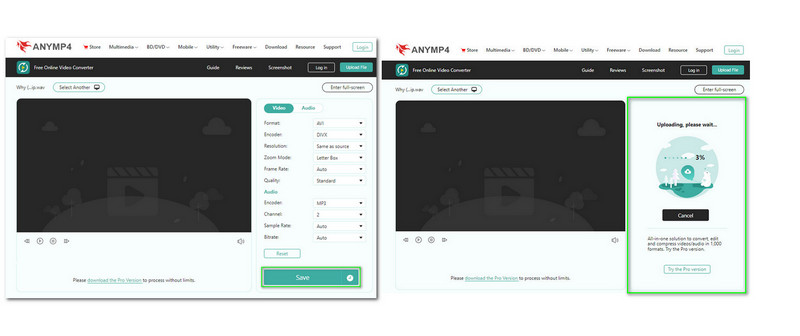
Zoals u kunt zien, wordt uw OGG naar AVI in slechts vier stappen probleemloos geconverteerd, aangezien we AnyMP4 Free Video Converter Online gebruiken. Bovendien ondersteunt het meer dan 300 formaten, en het mooie is dat je je bestand kunt aanpassen voordat je het converteert om een uitstekende uitvoer te produceren!
Deel 2: Hoe OGG naar AVI op desktop te converteren
We hebben hierboven vermeld dat online conversietools probleemloos kunnen worden gebruikt. Dat is waar. Desalniettemin heeft het gebruik van convertersoftware veel voordelen. Op welke manier? Desktop-conversiesoftware biedt veel functies, zoals het bewerken, aanpassen of aanpassen van uw bestanden. Dit deel is bedoeld om u softwareconverters te laten zien die u kunt gebruiken na het lezen van de stappen.
Hoe OGG naar AVI te converteren met Vidmore Video Converter
Download deze OGG naar AVI-converter genaamd Vidmore Video Converter. Het heeft een uitstekende gebruikersinterface en is gemakkelijk te gebruiken. De Converter, MV, Collage en Toolbox zijn te zien in de hoofdinterface. Maar we zullen ons concentreren op de converter. Neem nu de tijd om alle onderstaande stappen te lezen:
Stap 1: Ga naar de officiële website van Vidmore Video Converter en je zult automatisch merken dat de Gratis download en klik erop.
Stap 2: Nu ziet u het plusteken in het midden van de hoofdinterface. Klik daarop en selecteer een OGG-bestand van uw computer Bestandsverkenner. Daarna kunt u het uitvoerformaat nu wijzigen in AVI in de rechterhoek van het paneel. Klik vervolgens op de Alles omzetten geplaatst in de rechter benedenhoek.

Over het algemeen hebben we gezien hoe gemakkelijk OGG naar AVI kan worden geconverteerd met behulp van deze Vidmore Video Converter-software. Het is snel te downloaden en te installeren. Bovendien neemt het maar weinig ruimte in beslag op uw bureaublad. Bovendien kunt u nu beginnen met converteren met behulp van deze convertersoftware.
Hoe OGG naar AVI te converteren met AnyMP4 Video Converter Ultimate
We kunnen AnyMP4 Video Converter Ultimate aanbevelen als u op zoek bent naar andere software. Het biedt een gratis download en geniet van een gratis proefperiode van 30 dagen. Als u echter alle functies van AnyMP4 Video Converter Ultimate wilt gebruiken, kunt u deze kopen en de prijs begint bij $26,96 per maand.
Stap 1: Tik bij het bezoeken van de officiële webpagina van AnyMP4 Video Converter op de Gratis download knop. Begin dan met het installeren ervan. Als het klaar is, kun je het nu openen op je bureaublad.
Stap 2: Selecteer de Bestanden toevoegen, die zich aan de linkerkant bevindt, en voeg vervolgens uw OGG-bestand toe. Vervolgens moet u het uitvoerformaat wijzigen in AVI formaat. Zoek daarna de Converteren knop rechtsonder in de interface en tik erop om uw bestand naar AVI-indeling te converteren.
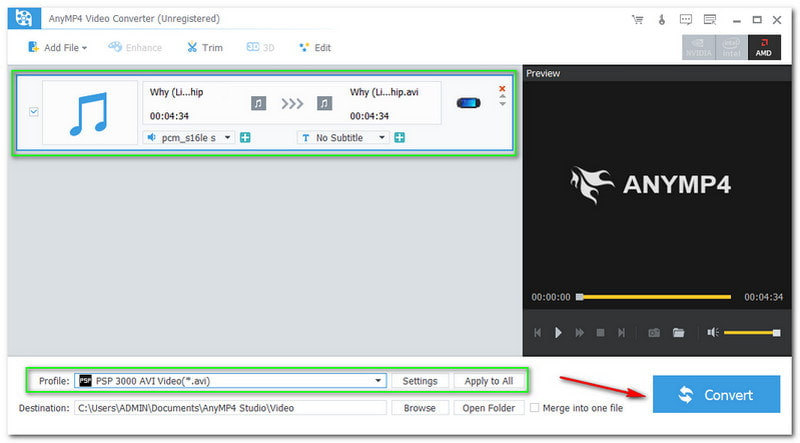
Hoe OGG naar AVI te converteren met Aiseesoft Free Video Converter
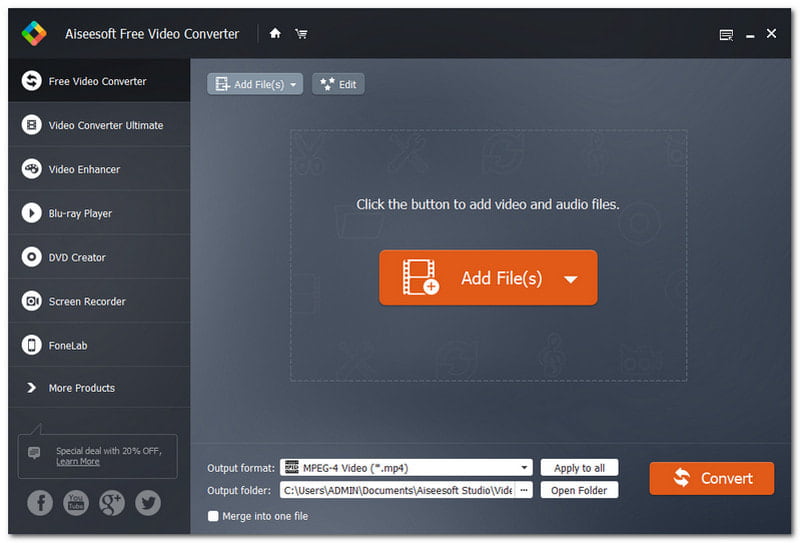
Een gratis video-omzetter is een van de beste gevoelens voor een gebruiker. Hier is Aiseesoft gratis video-omzetter; het is compatibel met Windows en Mac. Het ondersteunt ook gratis tal van formaten! Mis het gebruik van deze convertersoftware niet, probeer het nu!
Stap 1: Na het downloaden en installeren van Aiseesoft Free Video Converter op uw bureaublad, kunt u het starten en bestanden toevoegen door op de Bestanden toevoegen knop in het midden van de interface.
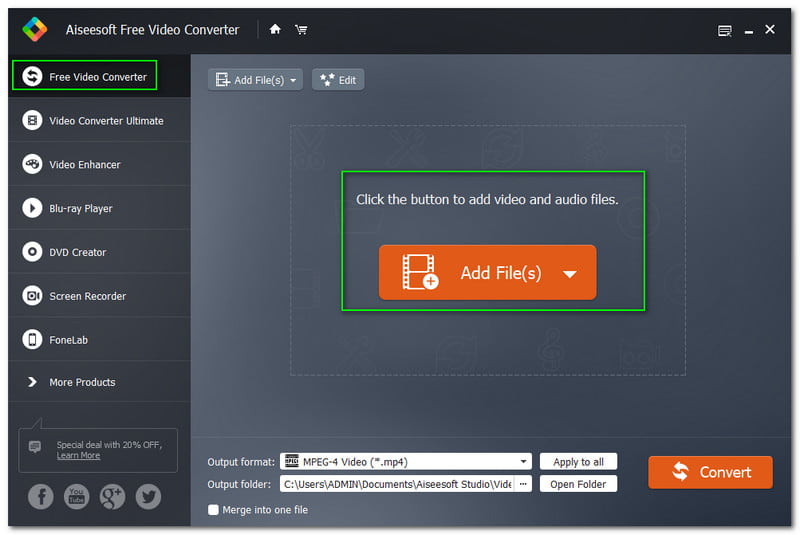
Stap 2: Zodra u uw OGG-bestand hebt toegevoegd vanaf uw computer Bestandsverkenner, kunt u beginnen met het wijzigen van het uitvoerformaat in de benedenhoek van de interface. Maar vóór het conversieproces kunt u uw bestand een beetje aanpassen in de Instellingen.

Stap 3: Om het OGG-bestand nu naar AVI-indeling te converteren, klikt u op de Converteren knop rechtsonder in de interface. Na het conversieproces kunt u uw geconverteerde bestand nu met succes afspelen.
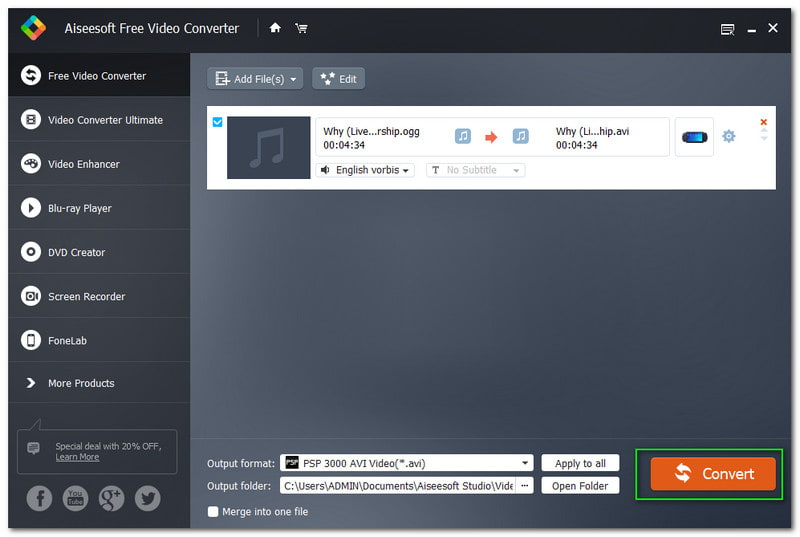
Deel 3: Veelgestelde vragen van OGG naar AVI
Wat zijn de nadelen van het AVI-formaat?
AVI-indeling kan veel groter zijn, in tegenstelling tot andere populaire videobestandsindelingen. Daarom neemt het te veel ruimte in beslag op uw bureaublad.
Wat gebeurt er als u besluit een AVI-bestandsformaat te comprimeren?
Stel dat u een AVI-bestandsformaat verder comprimeert dan zijn limiet, dan is de tendens dat de kwaliteit zal afnemen. Je kunt het ook niet bekijken in Ultra HD, HD, 4K, enz. Als het echter niet is gecomprimeerd, neemt het te veel ruimte in beslag vanwege het grote formaat.
Waarom is OGG een van de populaire formaten?
De reden waarom het populair is, is dat het gratis is. Bovendien is het afspelen van OGG-bestandsindelingen gemakkelijk op alle platforms.
Conclusie:
Het is gemakkelijker om OGG naar AVI te converteren met behulp van de genoemde tools en software in dit HowTo-artikel, toch? We zijn ervan overtuigd dat alle gidsen die we bieden nuttig voor u zijn. Zoveel daarmee, we verwachten je te zien in onze volgende HowTo-artikelen; tot snel!


